Sommaire
Auteur
Actualité
Mise à jour le 07 Mar, 2025
Quel format compatible mac et pc?
"Je tente de formater un disque externe usb 40 Go pour une compatibilité Mac et PC ce qui nécessite un format fat 32 ou un format mac os étendu. "
Vous achetez un disque dur , mais il n’est pas compatible avec la plateforme de votre ordinateur ? Quel système de fichier est compatible Mac et PC et comment rendre un disque dur compatible avec Mac et PC? Dans ce tutoriel complet, vous trouverez la réponse correcte.
Tableau récapitulatif des compatibilités :
| Windows(Ecriture) | Windows(Lecture) | Mac(Ecriture) | Mac(Lecture) | Télévision/boîtier multimédia /console /ect. | |
| Fat32 | | | | | |
| NTFS | | | | | Partielle |
| HFS+ | | | | | Partielle |
| exFAT | | | | | Partielle |
Selon le résultat dans le tableau comparatif , on peut trouve que le format exFAT et Fat32 sont compatible avec Mac et PC. Mais si vous souhaitez brancher votre clé USB ou votre disque dur externe sur votre télévision ou sur des boitiers multimédia, le format Fat32 est un bon choix .
6 Meilleurs logiciels de formatage disque dur en 2024
Quel logiciel pour formater un disque dur? Dans cet article vous trouvez 6 meilleur logiciel de formatage disque dur.

Comment formater un disque dur sur Mac ?
Pour formater un disque dur sur Mac ou rendre un disque dur compatible avec Mac et PC, il vous suffit d'utiliser l'application "Utilitaire de disque" fourni dans votre mac. Maintenant suivez les étapes suivantes:
1.Ouvrez le dossier Application > Utilitaires > Utilitaire de disque.
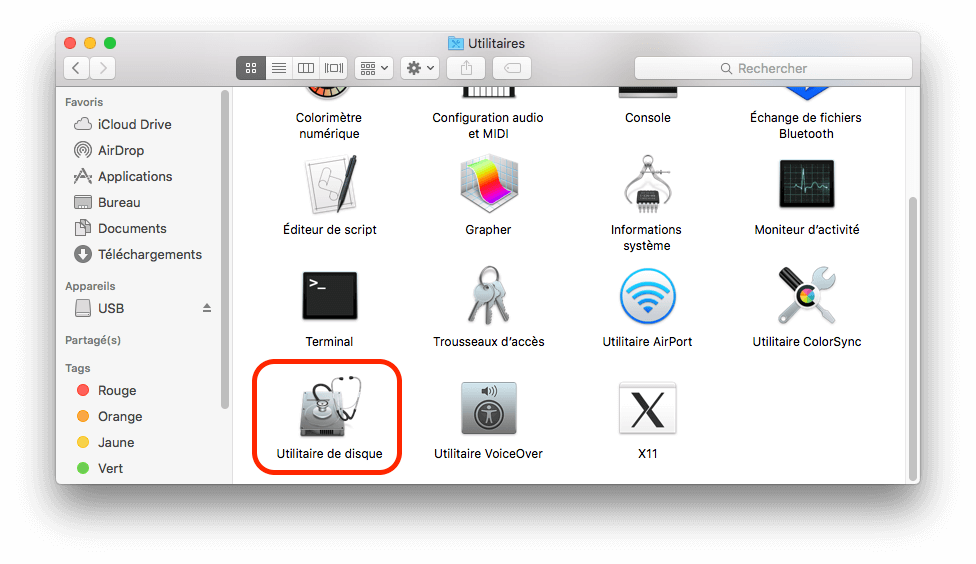
2.Sélectionnez dans la barre latérale gauche l’icône représentant votre disque dur externe
3.Cliquez sur l'onglet Effacer et choisissez le format approprié MS-DOS FAT (utilisation Windows/MAC) ou Mac OS étendu (utilisation Mac uniquement)
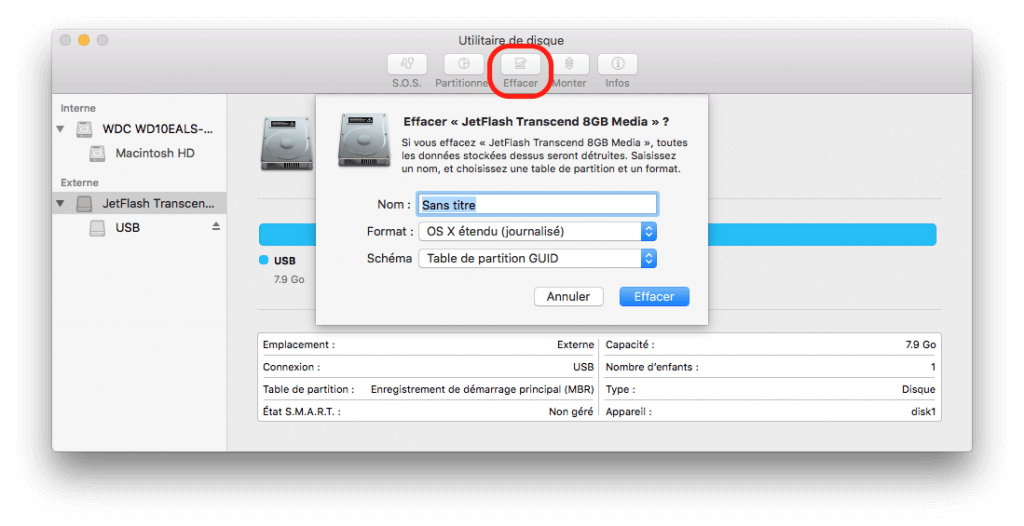
4.Cliquez sur Effacer, ensuite profitez de votre appareil pleinement compatible avec OSX
- Remarque
- Après formater, toutes les données sur le disque dur seront effacées , donc avant de commencer le formatage de votre disque dur, pensez à sauvegarder toutes vos données personnelles par avance.
Formater un disque dur sur PC avec le logiciel formatage de disque dur?
Le logiciel formatage de disque dur d'EaseUS ,EaseUS Partition Master est un outil utilitaire de gestion de partition de disque qui permet de créer, supprimer, redimensionner/déplacer, fusionner, diviser, effacer ou formater les partitions pour réaliser une meilleure utilisation de la capacité de disque dur et matériel RAID sous Windows 10/8/7/Vista/XP . Vous pouvez formater un disque dur sur PC rapidement et facilement grâce à ce logiciel .
Tutoriel vidéo : Formater un disque dur (externe) Windows 11/10
Cette vidéo vous présente plus de 5 méthodes à formater un disque dur sous Windows 11/10 en utilisant la gestion des disques, le logiciel formatage disque dur EaseUS, l'explorateur de fichiers et Diskpart dans l'invite de commande. Suivez-la pour formater un disque dur externe facilement !
📌Chapitres vidéo:
00:05 Pourquoi formater un disque dur externe ?
Comment formater un disque dur (externe) Windows 10/11 [Nouveau disque]
01:20 Méthode 1. Initialiser et formater un nouveau disque dur à l'aide d'EaseUS Partition Master
02:25 Méthode 2. Gestion des disques Windows
Comment formater un disque dur externe Windows 11/10 [Disque dur en cours d'utilisation]
03:00 Méthode 1. EaseUS Partition Master
03:21 Méthode 2. Gestion des disques Windows
03:37 Méthode 3. Explorateur de fichiers
03:56 Comment récupérer des données à partir d'un disque dur formaté
Voici les étapes détaillées :
Étape 1: Exécutez EaseUS Partition Master, cliquez avec le bouton droit sur la partition du disque dur que vous souhaitez formater et choisissez «Formater».
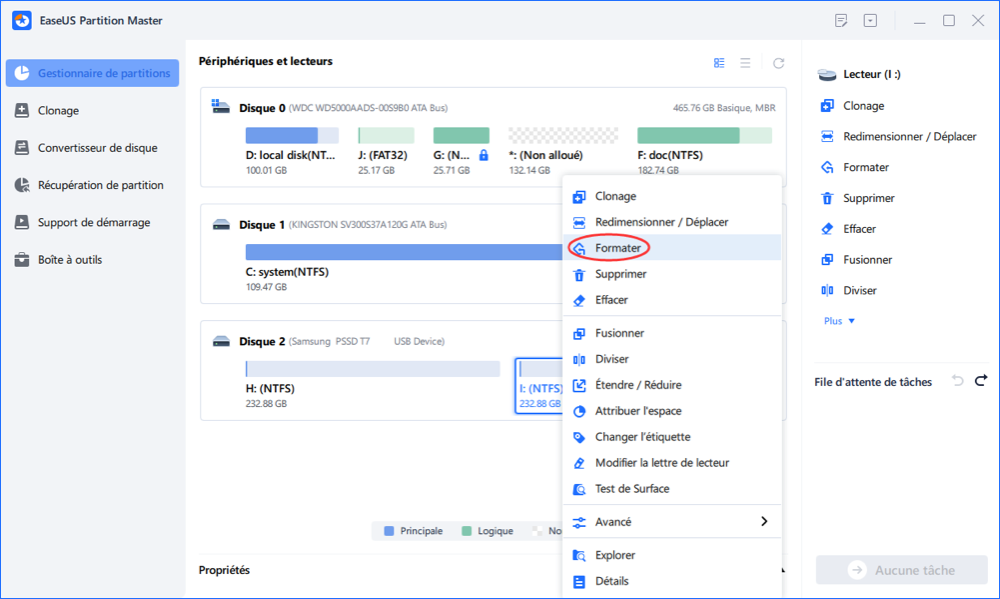
Étape 2: Dans la nouvelle fenêtre, définissez l'étiquette de la partition, le système de fichiers (NTFS / FAT32 / EXT2 / EXT3) et la taille du cluster pour la partition à formater, puis cliquez sur «OK».

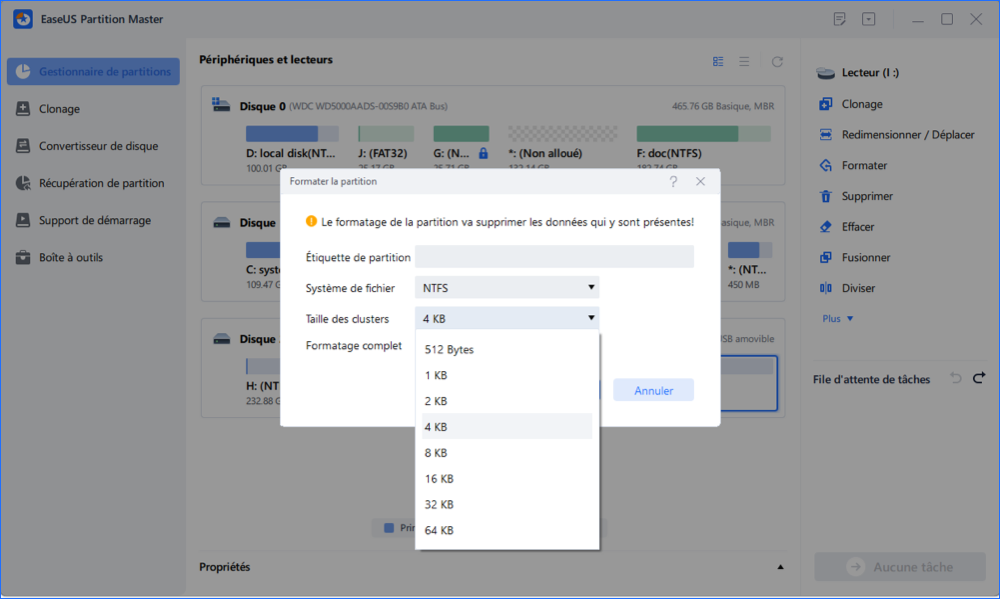
Étape 3: Ensuite, vous verrez une fenêtre d'avertissement, cliquez sur "Oui" pour continuer.

Étape 4: Cliquez sur le bouton "Exécuter XX tâche(s)" dans le coin supérieur gauche pour examiner les modifications, puis cliquez sur "Appliquer" pour commencer à formater la partition sur votre disque dur.

Comment pouvons-nous vous aider ?
Auteur
Mise à jour par Nathalie
Nathalie est une rédactrice chez EaseUS depuis mars 2015. Elle est passionée d'informatique, ses articles parlent surtout de récupération et de sauvegarde de données, elle aime aussi faire des vidéos! Si vous avez des propositions d'articles à elle soumettre, vous pouvez lui contacter par Facebook ou Twitter, à bientôt!
Commentaires sur les produits
-
J'adore le fait que les modifications que vous apportez avec EaseUS Partition Master Free ne sont pas immédiatement appliquées aux disques. Cela facilite grandement la simulation de ce qui se passera une fois que vous aurez effectué tous les changements. Je pense également que l'aspect général et la convivialité d'EaseUS Partition Master Free facilitent tout ce que vous faites avec les partitions de votre ordinateur.
En savoir plus -
Partition Master Free peut redimensionner, déplacer, fusionner, migrer et copier des disques ou des partitions ; convertir en local, changer l'étiquette, défragmenter, vérifier et explorer la partition ; et bien plus encore. Une mise à niveau premium ajoute une assistance technique gratuite et la possibilité de redimensionner des volumes dynamiques.
En savoir plus -
Il ne crée pas d'image à chaud de vos disques et ne les aligne pas, mais comme il est associé à un gestionnaire de partitions, il vous permet d'effectuer plusieurs tâches à la fois, au lieu de simplement cloner des disques. Vous pouvez déplacer les partitions, les redimensionner, les défragmenter, etc., ainsi que les autres outils que vous attendez d'un outil de clonage.
En savoir plus
Articles liés
-
Résolu : Déverrouiller Bitlocker sans mot de passe ni clé de récupération
![author icon]() Arnaud 07/03/2025
Arnaud 07/03/2025 -
Comment déverrouiller un ordinateur verrouillé - Windows (facile et rapide)
![author icon]() Mélanie 07/03/2025
Mélanie 07/03/2025 -
Comment déplacer la partition de récupération Windows 10 (facile et sûr)
![author icon]() Arnaud 07/03/2025
Arnaud 07/03/2025 -
[Résolu] Google Chrome ne fonctionne plus sous Windows 10/8/7
![author icon]() Nathalie 07/03/2025
Nathalie 07/03/2025
Sujets d'actualité en 2024
EaseUS Partition Master

Gérer efficacement les partitions et optimiser les disques









